Вам нужны крутые моды для Fallout 4 с помощью Fallout 4 Script Extender, но вы не смогли правильно запустить это дополнение и оно не работает на вашем компьютере? Не беспокойтесь, потому что я расскажу о F4SE и о том, как исправить его, если он не работает успешно.
Fallout 4 Script Extender — это дополнение к игре, которое позволит вам добавить несколько модов, изменяющих внутренние файлы и коды игры. Хотя в Fallout 4 не так уж много модов, которым нужно установить этот аддон, некоторые из самых крутых модов нуждаются в нем.
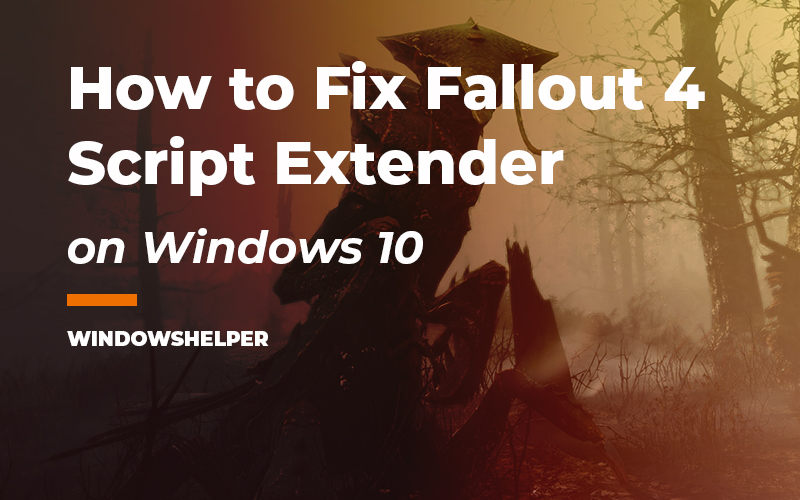
Как исправить неработающий Fallout 4 Script Extender
Хотя установка проста, как загрузка и распаковка файлов в папке Fallout 4, другие факторы могут помешать вам запустить игру с вашими любимыми модами.
Если у вас возникла проблема с запуском игры с помощью Script Extender, вы можете следовать решениям, которые я оставлю вам ниже, одно за другим.
Решение 1. Запустите средство устранения неполадок
Если у вас возникла проблема с расширителем скриптов в Fallout 4, вы можете попробовать использовать встроенную утилиту, которая поможет вам найти любую проблему и применить определенные настройки и конфигурации к вашей системе, чтобы иметь возможность правильно запускать загрузчик F4SE. .
- Чтобы запустить эту утилиту совместимости, вам сначала нужно открыть проводник и перейти к пути установки игры. Это означает, что перейдите туда, где вы установили Расширитель сценариев Fallout 4.
- Как только вы окажетесь в папке, вам нужно найти и щелкнуть правой кнопкой мыши файл
f4se_loader.exeи в меню нажмите на Характеристики - Теперь перейдите к Совместимость вкладку и там нажмите на кнопку Запустите средство устранения неполадок совместимости
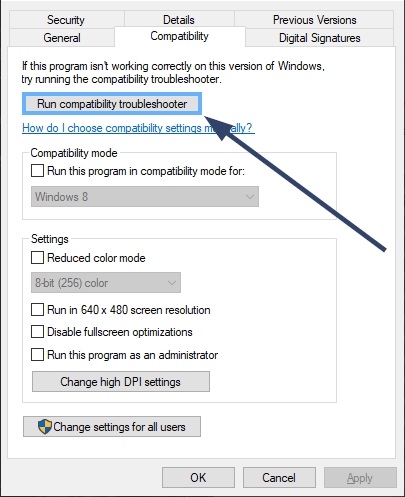
- Утилита запустится автоматически для поиска проблем в вашем компьютере и расширителе скрипта. Надеюсь, после его завершения вы сможете правильно запустить игру с расширителем скрипта.
Решение 2. Переустановите F4SE
Если проблема появилась после какого-либо обновления в Steam или установки нового программного обеспечения, возможно, расширитель сценария Fallout 4 не работает, потому что в установке есть поврежденные или отсутствующие файлы. Одним из простых способов решения этой проблемы является переустановка надстройки в игре, выполнив следующие действия:
- Откройте клиент Steam и перейдите в меню Библиотека а затем нажмите на Игры
- Оказавшись там, щелкните правой кнопкой мыши Фоллаут 4 и в меню выбрать Характеристики
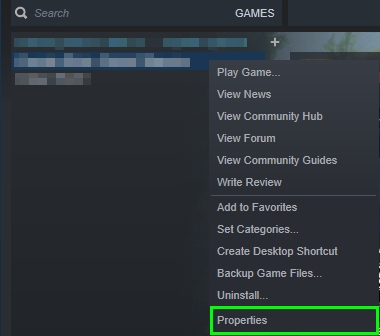
- в Характеристики окно, вам нужно перейти к Локальные файлы вкладку и там нажмите на кнопку Просмотр локальных файлов
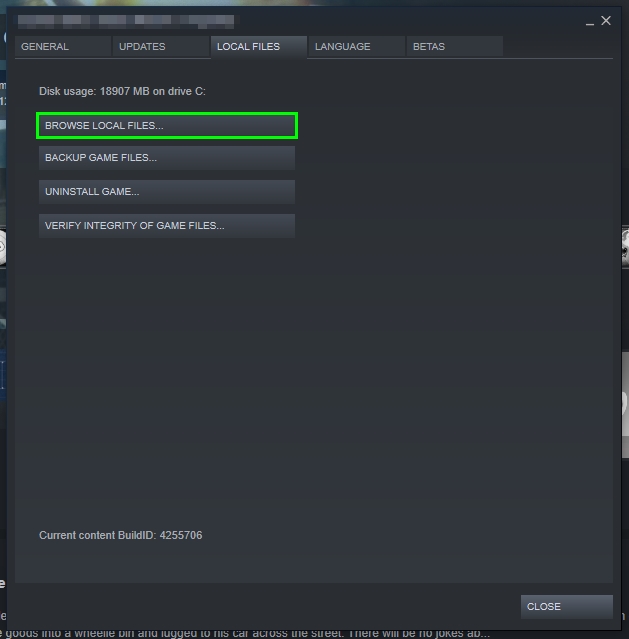
- Теперь вы откроете проводник по пути установки Fallout 4.
- Откройте веб-браузер и загрузите новую версию отсюда.
- Разархивируйте файлы по пути Fallout 4, чтобы обновить Script Extender. Убедитесь, что выбран вариант перезаписи существующих данных.
- Теперь попробуйте запустить игру с помощью
file f4se_loader.exe
Решение 3. Отключите моды на Nexus
Это еще один способ решить эту проблему, когда вы не можете правильно запустить расширитель скриптов в Fallout 4. Для этого вам нужно будет открыть Nexus Mod Manager и отключить все моды, чтобы проверить, не может ли проблема быть в каком-то несовместимом моде. .
- Во-первых, вам нужно запустить Менеджер модов Nexus
- Теперь вам нужно щелкнуть правой кнопкой мыши по всем вашим модам и выбрать опцию Деактивировать
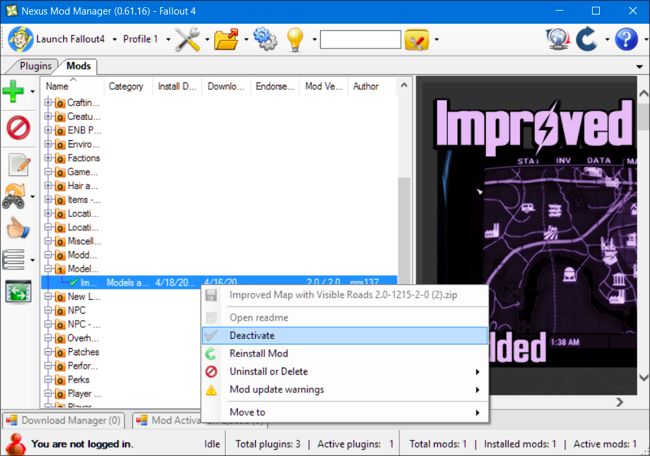
- После того, как вы закончите, отключите все моды, запустите игру через расширитель скрипта и проверьте, правильно ли он работает.
- Если после отключения модов расширитель скриптов Fallout 4 может работать успешно, вам необходимо включить каждый мод в Nexus Mod Manager, чтобы найти мод с ошибкой.
Решение 4. Удалите плагины Fallout 4 Script Extender
Некоторые пользователи сообщали, что эту проблему можно решить, удалив все плагины из расширителя скриптов. Обычно эти плагины могут работать без проблем, но если вы не можете заставить расширитель скрипта работать правильно на вашем компьютере, вы можете попробовать выполнить следующие действия:
- Вам нужно будет открыть проводник и перейти к установка фоллаут 4 путь, как в предыдущем методе.
- Оказавшись там, вам нужно перейти в папку Data, а затем в F4SE и, наконец, открыть Плагины папка
- В этой папке нужно выделить все файлы и удалить их
- Как только вы удалите их все, вы можете попробовать запустить Fallout 4 через расширитель скрипта, чтобы проверить, правильно ли решена проблема.
Решение 5. Восстановите файлы игры
Если вам не удалось сыграть в игру через расширитель скрипта, но также кажется, что запуск ванильной версии работает некорректно, вы можете попытаться восстановить файлы игры.
Обычно для восстановления файлов игры вам потребуется переустановить игру, но если вы устанавливали Fallout 4 через Steam, вы можете попробовать использовать встроенную утилиту Verify Integrity of Games Files.
- Сначала вам нужно запустить клиент Steam, а затем открыть Библиотека меню, а затем нажмите кнопку Игры раздел
- Щелкните правой кнопкой мыши по игре Фоллаут 4 и в списке нажмите на опцию Характеристики
- В окне «Свойства» перейдите к Локальные файлы вкладку и там нажмите на кнопку Проверка целостности игровых файлов
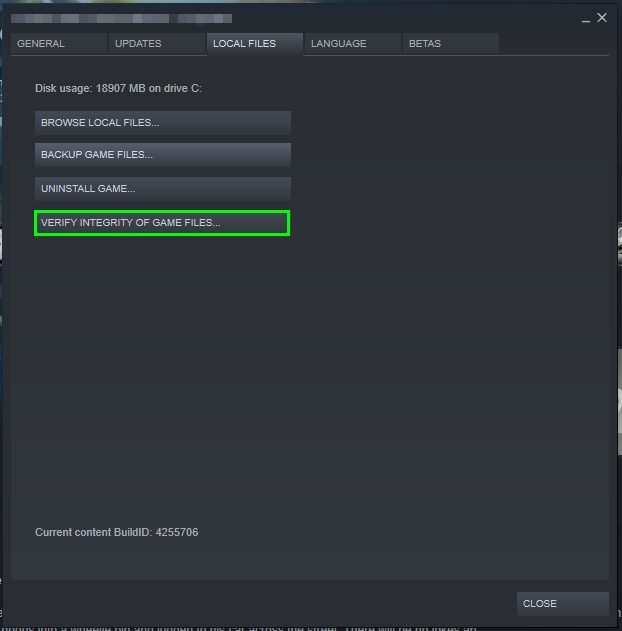
- Steam начнет сканирование ваших игровых данных и проверит наличие поврежденных или отсутствующих данных, а затем автоматически загрузит и восстановит вашу игру.
- Когда процесс завершится, вы можете попробовать перезапустить Fallout 4 с помощью загрузчика-расширителя скриптов, наверняка на этот раз у вас это получится.
Решение 6. Добавьте расширение сценария Fallout 4 в исключения
Это окончательное решение, которое я оставлю вам, но может решить эту проблему на вашем ПК. Иногда ваш антивирус блокирует некоторые подозрительные файлы или программы, о которых вы раньше не знали или не видели. Вот почему вам нужно добавить файл f4se_loader.exe в список исключений вашей программы безопасности.
Вы можете следить за онлайн-документацией своего антивируса, но в любом случае здесь я покажу вам, как добавить этот файл в исключения в Avast Antivirus:
- Во-первых, вам нужно дважды щелкнуть значок Avast, расположенный на панели задач, чтобы открыть Панель управления Аваст
- В левом боковом меню нажмите на кнопку Защита
- Теперь нажмите на Сундук с вирусами раздел
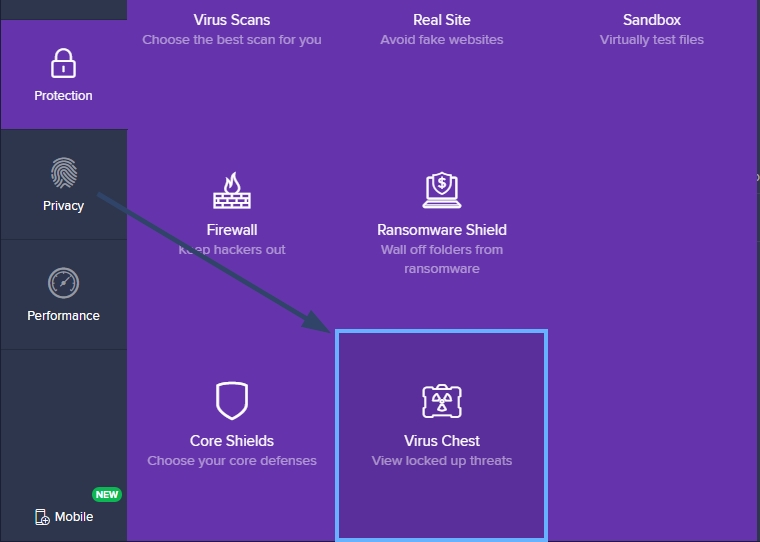
- Там нужно нажать на большую кнопку с надписью ДОБАВИТЬ ФАЙЛ. Затем найдите папку пути установки Fallout 4 и выберите файл f4se_loader.exe.
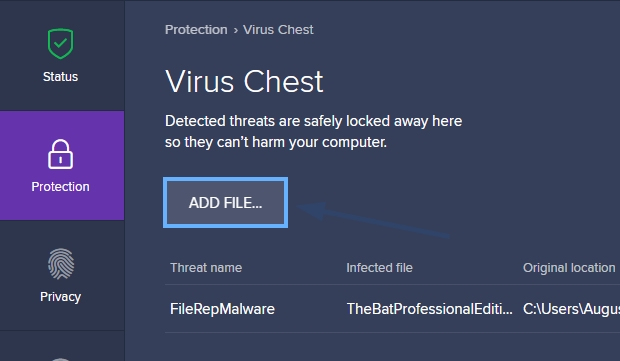
- Нажмите «Открыть» и закройте панель управления Avast. Теперь у вас в антивирусе будет белый список расширителя скрипта Fallout 4, и когда вы его запустите, он не доставит вам никаких проблем.
Подведение итогов
Fallout 4 Script Extender — полезный аддон, который позволяет вам запускать самые крутые моды в вашей любимой игре, но когда этот аддон не работает, вы не сможете запускать свои моды как обычно. К счастью, с решениями, которые я оставляю, вы сможете быстро решить эту проблему и продолжить играть со своими любимыми модами.
Здесь у вас есть некоторые другие проблемы Fallout 4, которые могут вас заинтересовать: